
- Autor John Day [email protected].
- Public 2024-01-30 08:21.
- Naposledy změněno 2025-01-23 14:38.

Toto je druhý digitální fotorámeček, který jsem vytvořil (viz Cheap 'n Easy Digital Picture Frame). Udělal jsem to jako svatební dar pro svého velmi dobrého přítele a myslím, že to dopadlo velmi dobře. Je pravda, že náklady na digitální obrazové rámce se jen za poslední rok výrazně snížily, ale to by nebylo ruční, přizpůsobené ani zvlášť zajímavé čtení na Instructables.com, že?
Krok 1: Díly


Myslím, že tento model digitálního fotorámečku bude pro ostatní snazší sledovat než můj první digitální fotorámeček. Při výrobě prvního jsem se toho hodně naučil a ukázalo se to i při tvorbě tohoto prvního. Podívejte se prosím na můj další instruktabilní „levný a snadný digitální fotorámeček“, kde jsou obrázky zapojení, protože mám jen „hotové“obrázky tohoto nového. Takže tady je seznam „dílů“:*Shadow Box za 12 $ od Hobby Lobby (pro uložení vnitřností musí mít tloušťku asi 1 1/2 )*5palcová obrazovka LCD PSOne od Sony z eBay za přibližně 40 dolarů (ujistěte se, že dostanete i napájecí adaptér, který je součástí balení, protože budete potřebovat …)*Napájecí adaptér LCD Sony PSOne (nebo jakýkoli jiný napájecí adaptér se jmenovitým napětím od 7,2 do 9 V, který poskytuje 1 ampér proudu nebo více)*SanDisk Digital Photo Viewer (asi 12 dolarů z eBay, pokud si dobře pamatuji)- Druhý obrázek, který vidíte níže, je z instruktabilní stránky mého prvního digitálního fotorámečku. Prohlížeč obrázků využívá mnoho typů paměťových karet a automaticky přehrává prezentaci na vašem televizoru prostřednictvím kompozitního videa nebo S-videa. Pro jednoduchost použijeme kompozit.*Matování řezané na rozměry vašeho rámu*Vypínač napájení*Napájecí konektor z obrazovky Sony PSOne LCD*Páječka, pájka, tavidlo, vodiče atd. (Pokud tyto nemáte a nevíte, jak je používat, podívejte se na všechny skvělé návody, které najdete na tomto webu a na celém internetu. Google je váš přítel; účelem tohoto Instructable není naučit vás pájet nebo základy základů elektronika.)*Něco na zakrytí zad, například originál zpět do stínové krabice nebo velký kus plastu nebo dřeva nebo něco. Více o tom v kroku stavby.
Krok 2: Zapojení
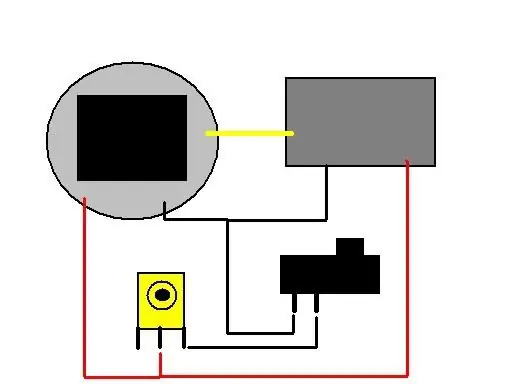
Zapojení je asi tak základní jako elektronika. Máte obrazovku, prohlížeč obrázků, napájecí konektor a vypínač.
Na obrazovce PSOne připojte napájení k místu poblíž spodní části desky na zadní straně označené „7,5v“- nebojte se, trvá to 7,2 až 9,6 V, takže nemusíte být úplně přesní, právě v tomto rozsahu. Připojte uzemnění k libovolnému místu na zadní straně označenému „Gnd 1“nebo „Gnd 2“nebo něčemu podobnému. V případě videa připojte video z prohlížeče fotografií k „EXT_V“na zadní straně obrazovky PSOne.
Krok 3: Making the Back

Použil jsem nějaký styrenový plast, který jsem měl po ruce, i když lze použít mnoho dalších materiálů. Původně jsem plánoval použít zadní část stínové krabice, která byla dodána s ní, ale vnitřnosti uvnitř byly příliš silné, takže jsem potřeboval vyrobit něco, co by bylo v jedné rovině se zády a ne na vnitřní římse. Použil jsem černou, protože většina obrazových rámů má k sobě černou zadní stranu - je to nenápadné.
Návrhy na materiály pro výrobu zad: Dřevo, plexisklo, plast, lepenka (ne, pokud je to dárek, ty nevkusný člověk!), Cokoli, co se vám dostane do rukou. Do rohů jsem zalepil/expoxoval některé „závitové mezikusy“, které jsem dostal od Westlake Ace Hardware. Potom jsem použil nějaký papír jako šablonu a označil, kde vyvrtat plastovou podložku pro šroubové otvory a kde vyříznout otvor pro vypínač, napájecí konektor a otvor pro dosažení tlačítek prohlížeče obrázků.
Krok 4: Návod k obsluze
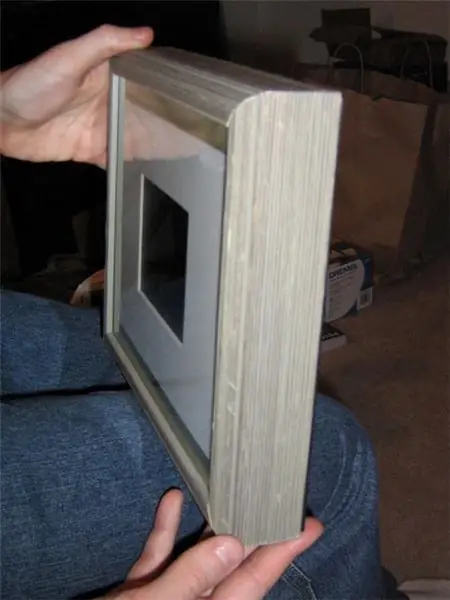
Člověče, tohle je drsňák:
1) Odšroubujte zpět 2) Vložte paměťovou kartu 3) Vraťte šrouby 4) Zapojte napájecí kabel 5) Zapněte, sedněte si a nechte se okouzlit úžasem vaší ruční práce!
Doporučuje:
YADPF (YET další digitální fotorámeček): 7 kroků (s obrázky)

YADPF (YET Another Digital Picture Frame): Vím, že to není novinka, vím, viděl jsem zde některé z těchto projektů, ale vždy jsem chtěl vybudovat vlastní digitální rámeček obrázku. Všechny rámy obrázků, které jsem viděl, jsou pěkné, ale hledal jsem něco jiného, hledám opravdu pěkný rám
Digitální fotorámeček s WiFi připojením - Raspberry Pi: 4 kroky (s obrázky)

Digitální fotorámeček, propojený s WiFi - Raspberry Pi: Jedná se o velmi snadnou a levnou cestu k digitálnímu fotorámečku - s výhodou přidání /odebrání fotografií přes WiFi pomocí 'kliknutí a tažení' pomocí (bezplatného) programu pro přenos souborů . Může být poháněn malým Pi Zero za 4,50 GBP. Můžete také přenášet
55 palců, 4K digitální fotorámeček za přibližně 400 $: 7 kroků (s obrázky)

55 palců, 4K digitální fotorámeček za zhruba 400 dolarů: existuje spousta návodů, jak vytvořit úžasný digitální fotorámeček s malinovým pi. rpi bohužel nepodporuje rozlišení 4K. Odroid C2 snadno zvládne rozlišení 4K, ale žádný z těchto výukových programů rpi nefunguje pro jednotku C2. zabralo to
Recyklovaný digitální fotorámeček s virtuálním asistentem: 7 kroků (s obrázky)

Recyklovaný digitální fotorámeček s virtuálním asistentem: Ahoj všichni! Tento návod se zrodil z notebooku rozděleného na polovinu, koupeného od přítele. Prvním pokusem o takový projekt byl můj digitální fotorámeček Lego, nicméně jako nadšený uživatel Siri a Google Now jsem se rozhodl vzít to do nového
Digitální 8 "fotorámeček Steam Punk: 13 kroků (s obrázky)

Steam Punk Digital 8 "fotorámeček: Tento návod ukazuje fyzickou konstrukci malého digitálního fotorámečku ve stylu steam punk. Rám je poháněn malinovým pi modelem B+. Jeho rozměry jsou v úhlopříčce pouze 8 palců a vejde se velmi pěkně na malém stole nebo poličce. V mém
